惠普电脑怎么重装系统|怎么自己重装Win7系统
来源:PE吧 作者:Bill 发布于:2020-09-19 16:57:14 浏览:1884
动手能力强的用户,会选择自己重装系统,但是在重装系统前都会在网上先找找教程。这篇文章是PE吧给大家带来的自己怎么重装惠普电脑系统方法教程。
方法/步骤:
1、惠普电脑,在重启的时候,连续按 Esc 键,就会出现Startup Menu (启动菜单);
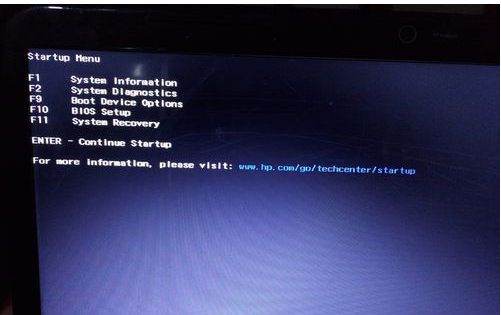
2、按 F9 键,可以进入Boot Device Options (启动设备选项),按 F10 键,可以进入BIOS菜单;
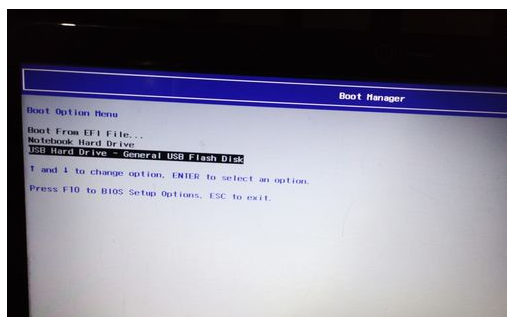
3、回车选择 USB Hard Drive,前提是,已经制作好U盘启动盘;
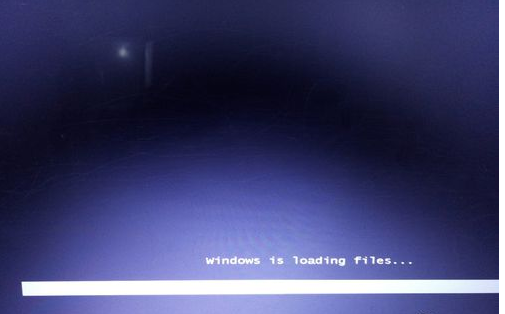
4、安装Windows 的第一步,请阅读许可条款;
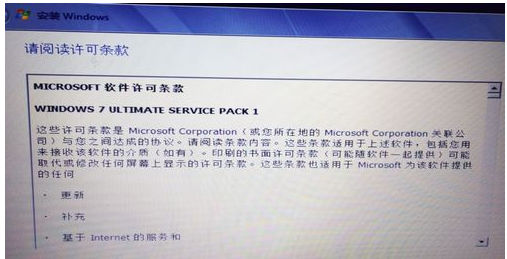
5、选择安装Windows 方式,如果需要格式化C盘,选择自定义安装;
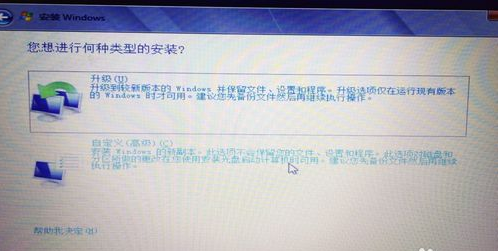
6、进入驱动器选择界面,单击驱动器选择(高级);
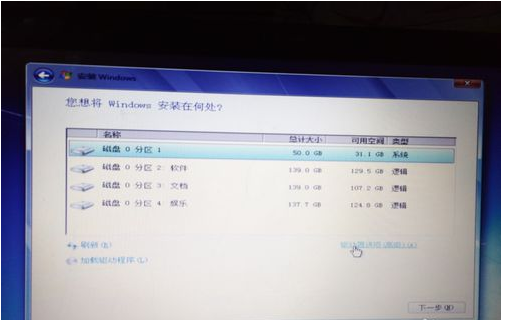
7、选择系统盘,也就是C盘,然后点击格式化,格式化完成,再点击下一步;
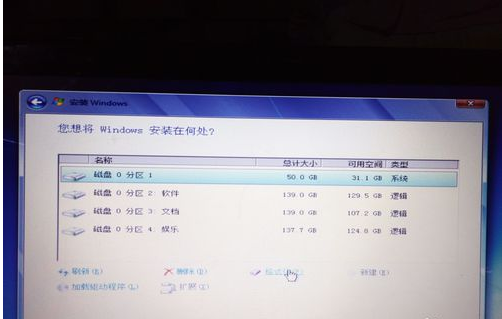
8、进入系统自动安装过程,这一过程,不需要做任何事情,只需要耐心等待,以及中途不要中断即可;
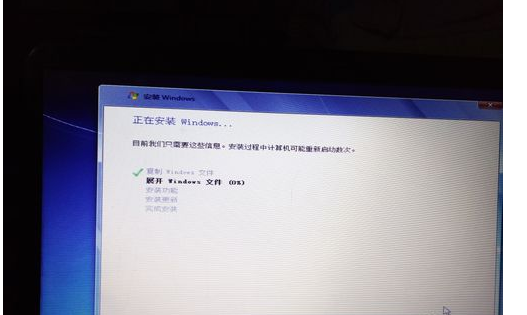
9、系统安装完成,进入Windows设置界面,根据提示设置Windows更新,Windows时间,当然也可以直接跳过;
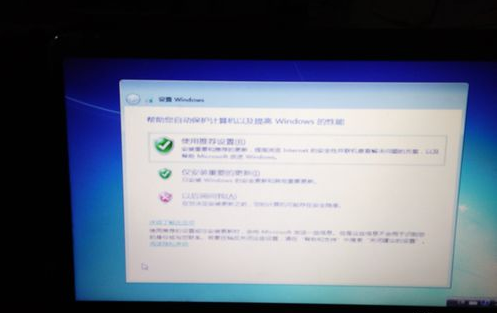
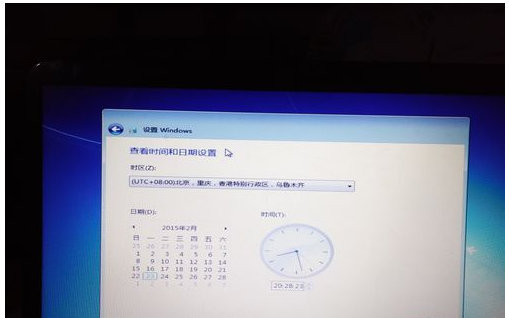
10、系统提示正在完成你的设置,随后会自动关机并且重启;

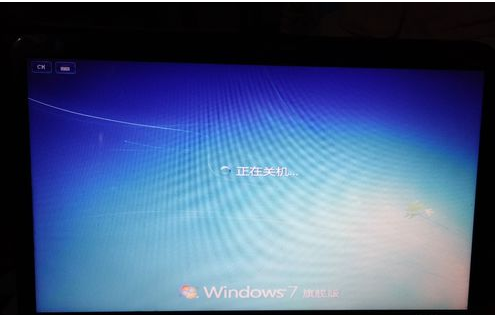
11、系统安装完成后,就可以自动进入系统了;
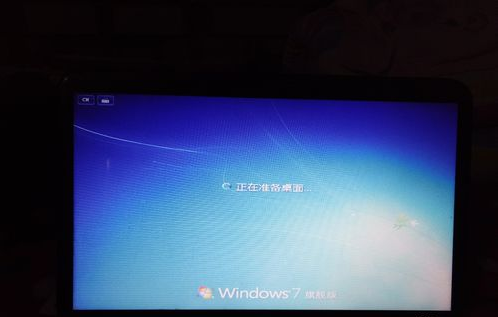
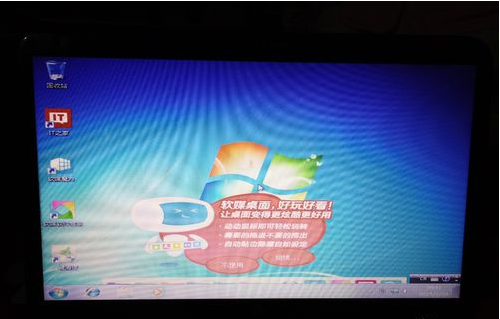
12、最后,可以用驱动总裁安装电脑缺少的驱动和软件魔盒安装常用的软件即可。
以上就是惠普电脑怎么重装系统|怎么自己重装Win7系统文章,如果大家也遇到了这样的问题,可以按照这篇文章的方法教程进行操作。要想了解更多windows资讯,请继续关注PE吧。



